Практическое упражнение 4.2: Добавление взаимодействия с пользователем
- Теперь сделаем это для пятого отмеченного интервала.
- Щелкните по кадру 50 в канале 6.
- В окне Cast выберите элемент труппы с именем Bullet Five.
- Перетащите Bullet Five на сцену и поместите его ниже предыдущего отмеченного интервала.
- Установите прозрачный фон.
- Перетащите конечную точку в кадр 60.
- Теперь сделаем это для шестого отмеченного интервала.
- Щелкните по кадру 55 в канале 7.
- В окне Cast выберите элемент труппы с именем Bullet Six.
- Перетащите Bullet Six на сцену и поместите его в центре нижней части сцены.
- Установите прозрачный фон.
- Перетащите конечную точку в кадр 60.
- Выровняйте текстовые отмеченные интервалы, если это нужно.
- Проверьте, подходят ли ваши сцена и партитура к тому, что показано на рис. 4.51.
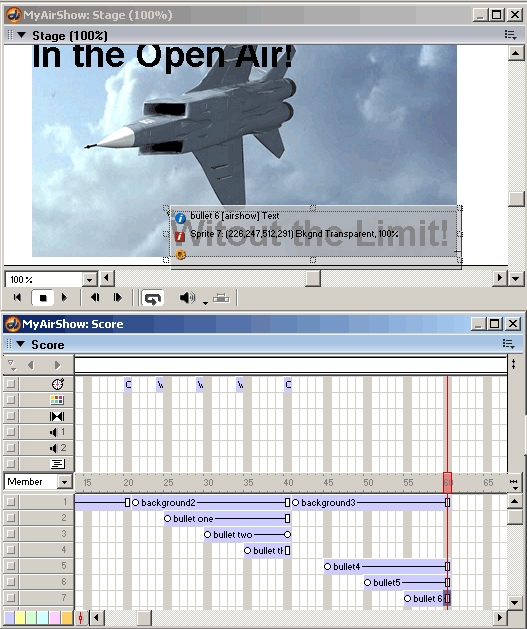
Рис. 4.51. Сцена и партитура после добавления шести отмеченных интервалов
- Зададим время ожидания для отмеченных интервалов второй серии.
- В канале Tempo дважды щелкните по кадрам 44, 49 и 54.
- В открывшемся диалоговом окне Frame Properties: Tempo выберите опцию Wait и установите время равное, 3 секундам. Щелкните по кнопке ОК.
- В канале Tempo дважды щелкните по кадру 60 и выберите опцию Wait for Mouse Click or Key Press. Щелкните по кнопке ОК.
- Сохраните этот файл.
- Щелкните по кнопке Rewind на Control Panel. Щелкните по кнопке Play и наблюдайте результаты вашей работы.
- Теперь у вас есть возможность применить полученные знания и немного поэкспериментировать. Вносите любые исправления, какие захотите.
- Выберите Save As и назовите вашу вторую версию другим именем.